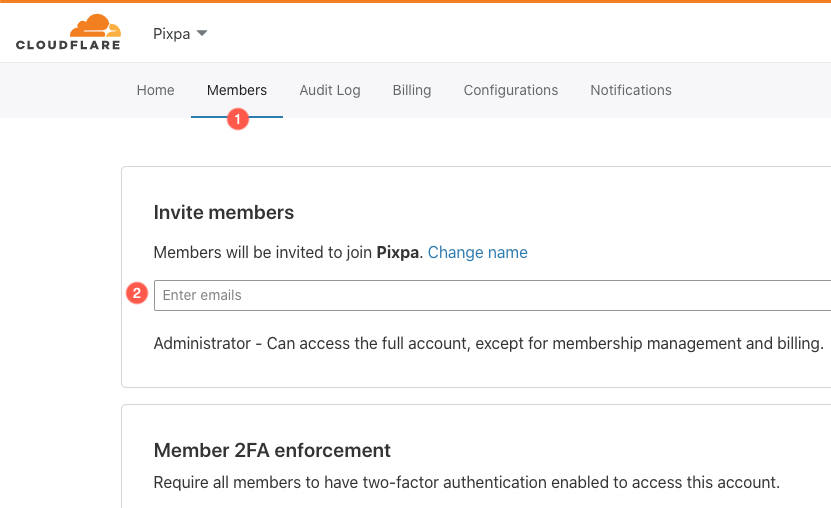Untuk menghubungkan domain Anda dengan situs web Pixpa, Anda perlu membuat 2 record di panel DNS domain Anda.
- www CNAME catatan menunjuk ke domains.pixpa.com
- Dan a pengalihan domain akar untuk http://www.rootdomain
Namun beberapa penyedia domain tidak menyediakan opsi root domain redirect. Dalam kasus seperti itu, kami menyarankan Anda untuk menghubungkan domain Anda menggunakan cloudflare.
Anda perlu mengatur Anda cloudflare akun dan kelola catatan DNS domain Anda dari sana. Ini gratis untuk penggunaan pribadi.
Berikut adalah langkah-langkah untuk mengelola domain Anda melalui Cloudflare
1. Buat Akun Cloudflare
- Jika Anda tidak memiliki akun Cloudflare, Anda harus membuat akun terlebih dahulu.
- Klik Daftar di pojok kanan atas untuk menyiapkan akun Cloudflare Anda.
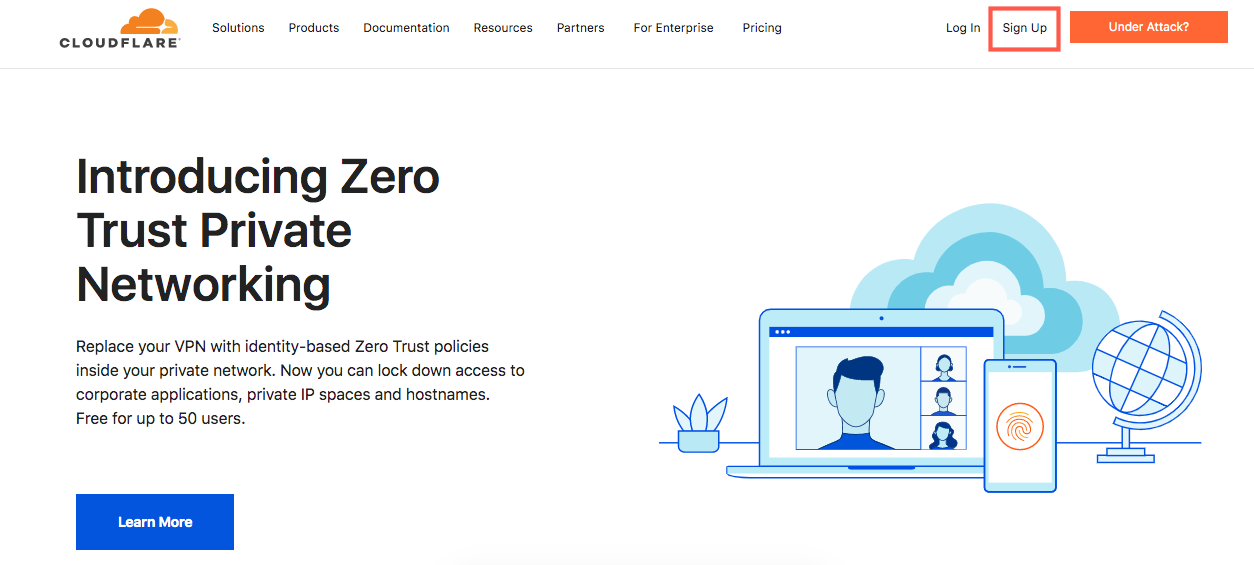
2.Tambah Domain
- Saat Anda telah membuat akun, klik Tambahkan Situs di navigasi atas
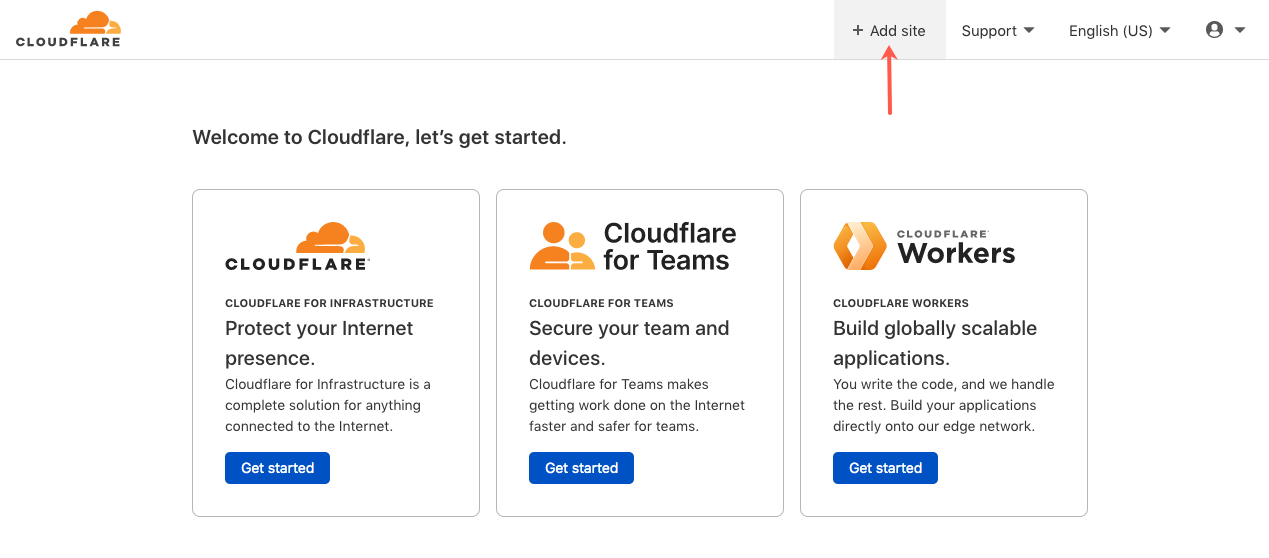
- Di layar berikutnya, tambahkan nama domain Anda yang ingin Anda hubungkan dengan situs web Pixpa Anda dan klik Tambah Situs
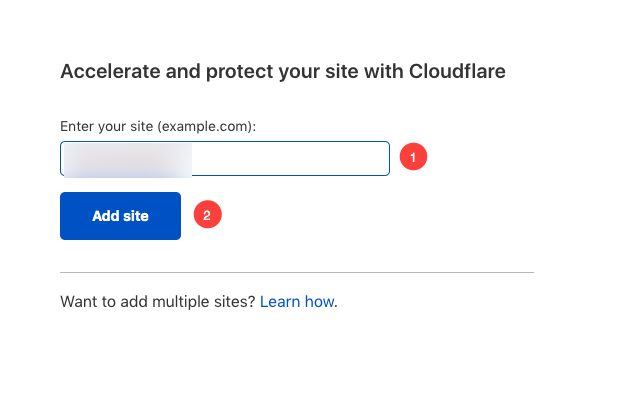
- Di layar berikutnya, Anda akan mendapatkan opsi untuk memilih paket.
- Gulir ke bawah untuk memilih Paket Gratis dan klik Continue.
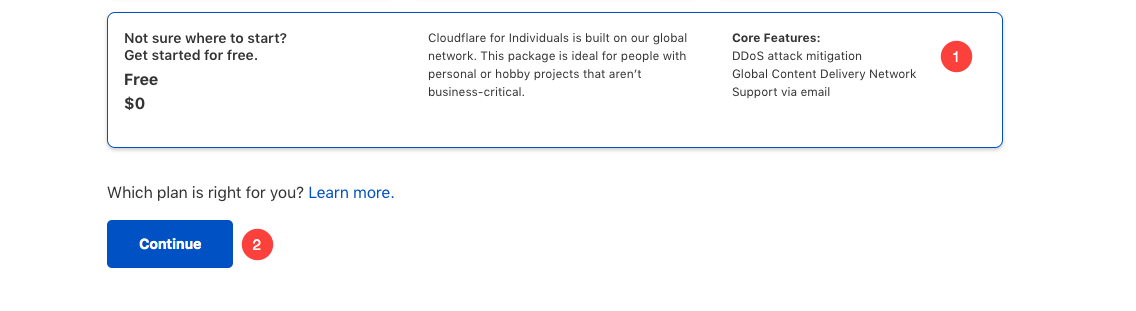
- Cloudflare sekarang akan mengekspor semua catatan DNS domain Anda yang ada. Klik tombol Lanjutkan di bagian bawah.
- Cloudflare akan memberi Anda Server Nama untuk domain Anda.
- Sekarang, Anda perlu memperbarui Server Nama domain Anda ke Server Nama Cloudflare dan menyimpan perubahan Anda.
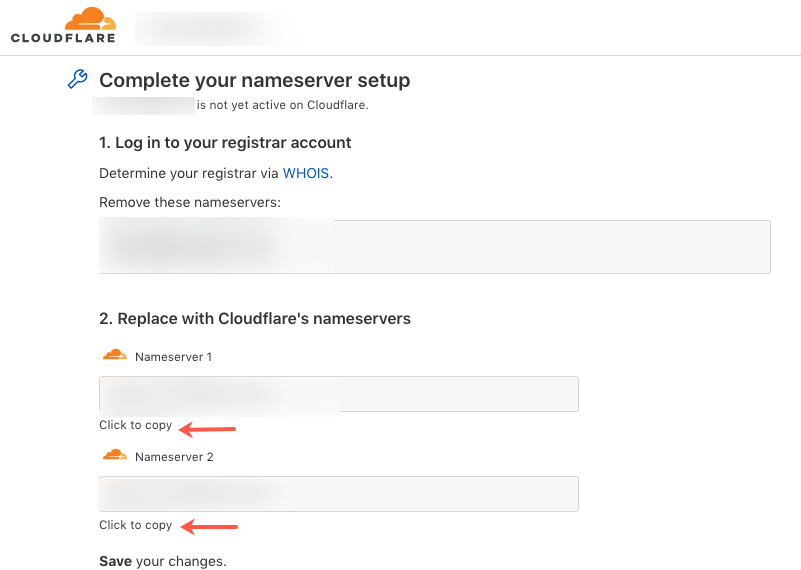
3. Tambahkan Rekaman
- Klik DNS di panel DNS Cloudflare Anda.
- Tambahkan www CNAME catatan menunjuk ke domains.pixpa.com Dengan mengklik Tambahkan Rekam .
- Anda perlu menyetel Status proxy as Hanya DNS dan TTL sebagai 2 mnt untuk catatan CNAME.
- Tambahkan sebuah Rekor menunjuk Anda root domain atau “@” ke 192.0.2.1
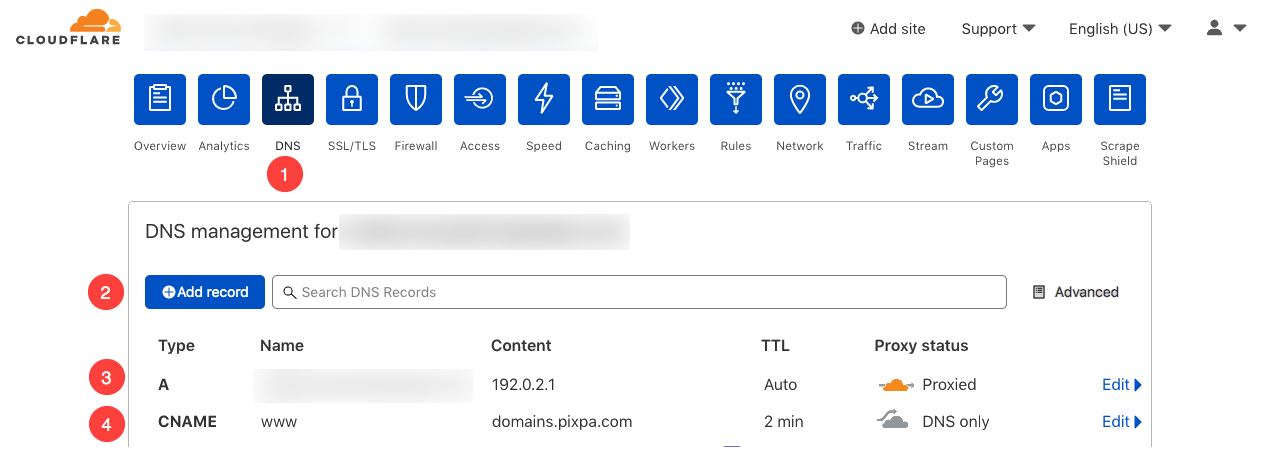
- Sekarang klik SSL / TLS dan pilih opsi Edge Certificates
- Gulir ke bawah dan aktifkan toggle in Selalu gunakan HTTPS
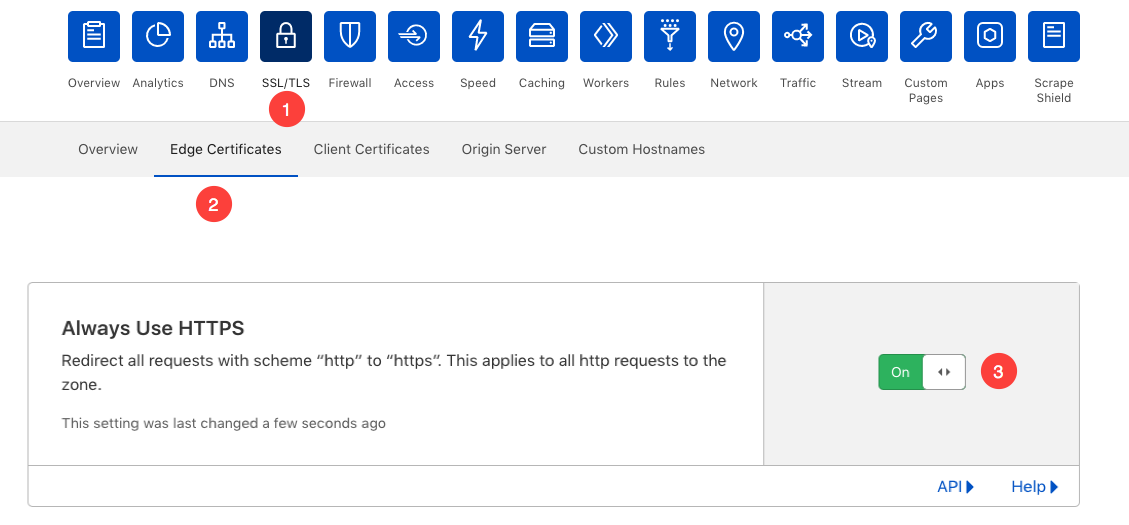
- Sekarang kita perlu menyiapkan penerusan domain, klik opsi Aturan
- Pilih tombol Buat Aturan Halaman
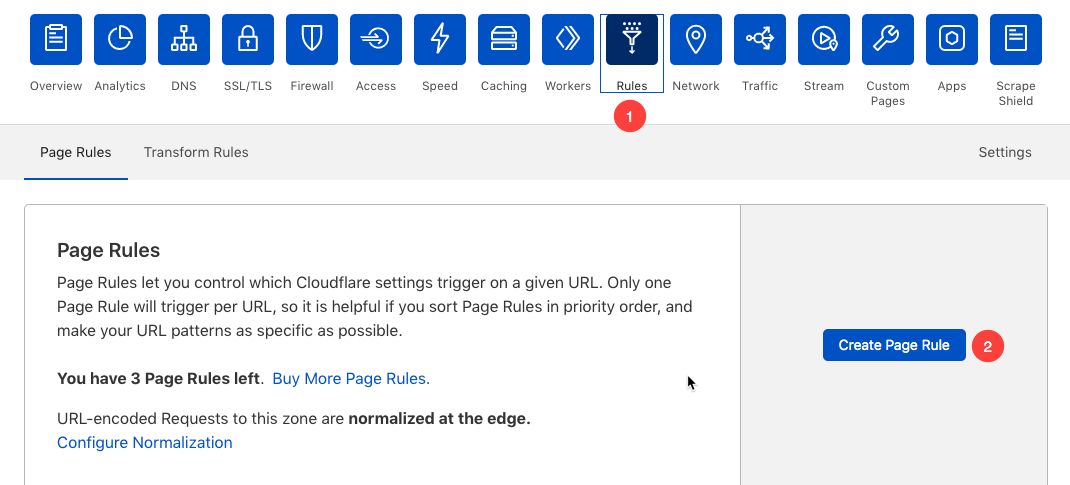
- Sekarang di layar berikutnya, Anda perlu menambahkan domain root Anda diikuti dengan garis miring (/) dan bintang (*) seperti example.com/* di kotak domain.
- Di kotak berikutnya Anda harus memilih "Forwarding URL" dan "301 - Permanent Redirect" dan tambahkan http://www.rootdomain Anda diikuti dengan garis miring (/) dan tanda dolar dan angka 1 ($1) seperti http:/ /www.contoh.com/$1
- Klik pada Simpan dan Terapkan tombol untuk menyimpan perubahan Anda.
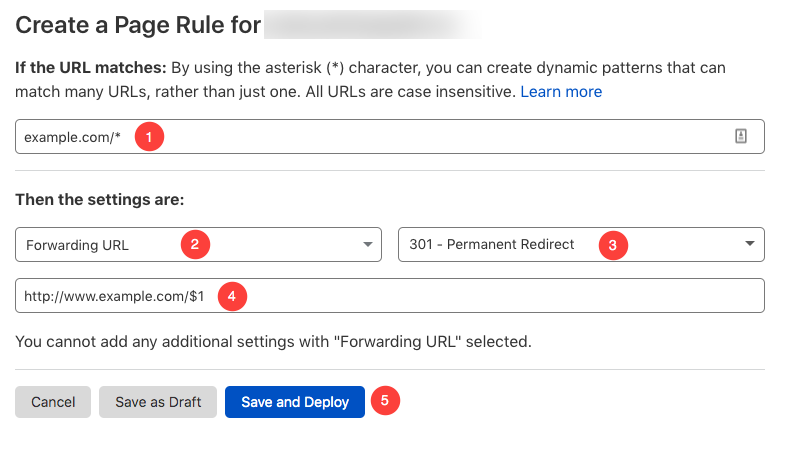
Sekarang, buat Permintaan Go Live dari Studio
Setelah Anda menyelesaikan langkah-langkah di atas, Anda kemudian dapat mengirimkan a Pergi Hidup permintaan sekarang.
- Pergi ke Pixpa dasbor.
- Cari 'domain' dan klik pada hasil pencarian pertama.

Anda akan mencapai Nama Domain Situs .
Masukkan nama domain Anda dengan “http://www” awalan sebagai http://www.amrishmudgal.in di Hubungkan Nama Domain Anda bagian seperti yang ditunjukkan pada gambar di bawah ini.
Di sini amrishmudgal.in nama domain adalah contoh dalam artikel bantuan ini. Meminta Anda untuk menggantinya dengan nama domain Anda.

Jika Anda menghadapi masalah apa pun, Anda dapat membuka bagian anggota dan membagikan undangan domain Anda di dukungan@pixpa.com setelah menambahkan domain Anda dan memperbarui NameServers.
Saat kami mendapatkan akses, kami akan melakukan perubahan yang diperlukan dari pihak kami untuk menghubungkan domain Anda dengan situs Pixpa.